php小編魚仔今天為大家帶來一篇關於Photoshop為照片添加光線效果的操作方法。光線效果可以讓照片更有活力、更立體、更有魅力。越來越多的人喜歡這種效果,並在社群媒體上分享自己的作品。雖然看起來很高級,但實際上添加光線效果非常簡單。在這篇文章中,我們將介紹一些簡單的技巧和操作步驟,並教你如何添加自己的創意元素,以使你的照片更加個性化。
1、將照片匯入Photoshop後,按下快速鍵CTLR ALT 2快速選取圖片高光區域。

2、按CTRL J將選取的內容單獨複製出一個圖層。
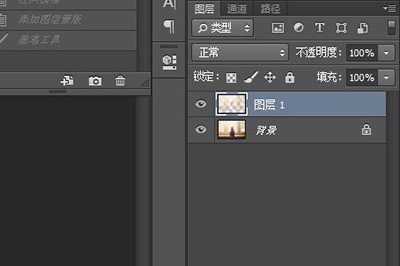
3、使用【濾鏡】-【模糊】-【徑向模糊】。在選項框中,模糊方法選擇縮放,品質選擇最好,然後調整數量,數量越大光線強度越高,建議不要太高,不然會影響畫面效果。
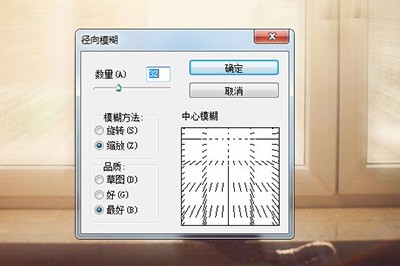
4、最後光線的效果就出來了。
5、當然,若畫面中其他部分也收到的模糊的影響,可以透過蒙板工具,然後塗抹不受光線找色的區域即可。
以上是Photoshop為照片加上光線效果的操作方法的詳細內容。更多資訊請關注PHP中文網其他相關文章!




